win10电脑连接电视怎么让屏幕全屏 Win10投影仪如何设置全屏显示
更新时间:2024-04-05 16:53:49作者:xiaoliu
在日常生活中,我们经常需要将Win10电脑连接到电视或投影仪上,以便享受更大屏幕的视觉效果,很多人在连接后却发现屏幕显示不全,无法实现全屏显示的效果。如何让Win10电脑连接到电视或投影仪上时实现全屏显示呢?接下来我们将介绍一些简单的设置方法,帮助您轻松解决这个问题。
具体步骤:
1.方法一:win+P,打开投影显示设置。
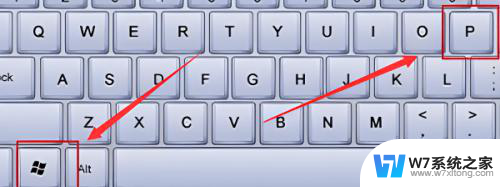
2.选择模式为“拓展”这样子第二屏幕或者投影仪会自动适配分辨率参数,可以完成投影。

3.方法二:在电脑桌面,右键--显示设置--显示适配器属性。
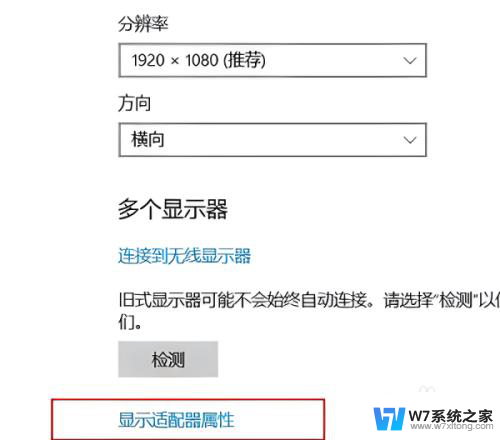
4.在弹出的窗口中,选择“适配器”目录下“列出所有模式”。
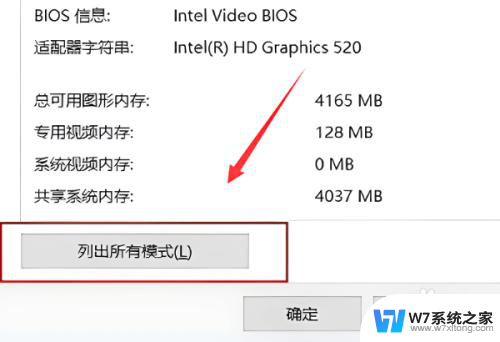
5.在跳出的“列出所有模式”窗口的“有效模式列表”中选择合适你投影仪或者显示器的模式,一般的投影器1024X768基本可以解决。当然,你可以尝试其他参数直到适合为止。
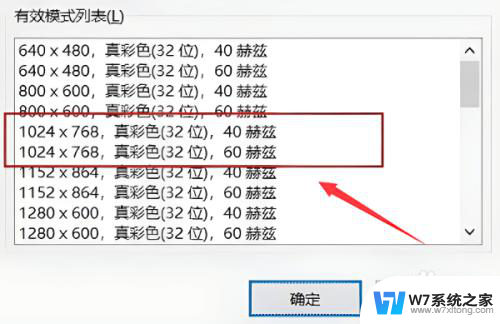
以上就是win10电脑连接电视如何使屏幕全屏的全部内容,如果你也遇到了同样的情况,可以参照小编的方法来解决,希望能对大家有所帮助。
win10电脑连接电视怎么让屏幕全屏 Win10投影仪如何设置全屏显示相关教程
-
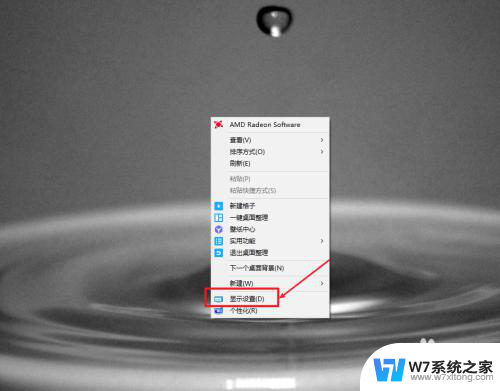 win10连接电脑显示不全 win10电脑连接电视屏幕显示不全
win10连接电脑显示不全 win10电脑连接电视屏幕显示不全2024-04-17
-
 win10电脑怎么连接投影仪投屏 电脑投影仪连接教程
win10电脑怎么连接投影仪投屏 电脑投影仪连接教程2024-10-09
-
 win10游戏屏幕两边黑怎么全屏 win10电脑全屏显示有黑边怎么办
win10游戏屏幕两边黑怎么全屏 win10电脑全屏显示有黑边怎么办2024-04-08
-
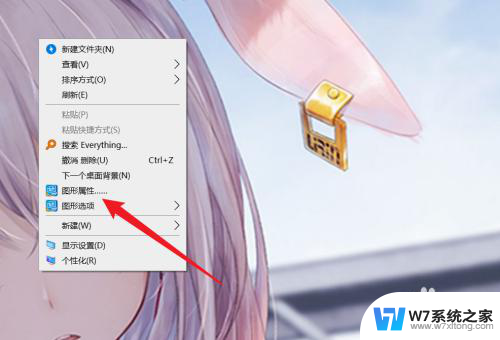 win10电脑连接显示器屏幕显示不全怎么办 win10分辨率不满屏怎么调整
win10电脑连接显示器屏幕显示不全怎么办 win10分辨率不满屏怎么调整2024-05-07
- win10怎么设置桌面满屏 电脑屏幕全屏模式设置步骤
- win10植物大战僵尸全屏显示 WIN10植物大战僵尸全屏显示设置
- 电脑如何实现两个屏幕 win10电脑如何设置双显示器分屏
- 手机使用win10自带投影功能吗 win10投影手机屏幕到电脑
- win10显示全屏时间 Win10全屏展示模式设置指南
- win10电脑桌面显示超出屏幕 Win10桌面显示器分屏设置
- win10如何打开无线网络连接 如何打开无线网络设置
- w10系统玩地下城fps很低 地下城与勇士Win10系统卡顿怎么办
- win10怎么设置两个显示器 win10双显示器设置方法
- 戴尔win10系统怎么恢复 戴尔win10电脑出厂设置恢复指南
- 电脑不能切换窗口怎么办 win10按Alt Tab键无法切换窗口
- 新买电脑的激活win10密钥 如何找到本机Win10系统的激活码
win10系统教程推荐
- 1 新买电脑的激活win10密钥 如何找到本机Win10系统的激活码
- 2 win10蓝屏打不开 win10开机蓝屏无法进入系统怎么办
- 3 windows10怎么添加英文键盘 win10如何在任务栏添加英文键盘
- 4 win10修改msconfig无法开机 Win10修改msconfig后无法启动怎么办
- 5 程序字体大小怎么设置 Windows10如何调整桌面图标大小
- 6 电脑状态栏透明度怎么设置 win10系统任务栏透明度调整步骤
- 7 win10怎么进行系统还原 Win10系统怎么进行备份和还原
- 8 win10怎么查看密钥期限 Win10激活到期时间怎么查看
- 9 关机后停止usb供电 win10关机时USB供电设置方法
- 10 windows超级用户名 Win10怎样编辑超级管理员Administrator用户名